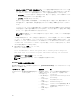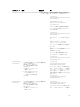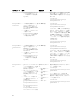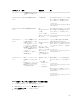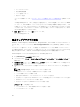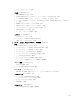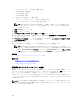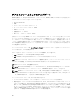Users Guide
• ダウンロードしたプログラムの署名を確認:選択
• SSL 2.0 を使用:選択解除
• SSL 3.0 を使用:選択
• TLS 1.0 を使用:選択
• 無効なサイト証明書について警告:選択
• セキュアモードと非セキュアモードの切り替えを警告:選択
• フォームの送信がリダイレクトされた場合に警告:選択
メモ: 設定を変更するには、変更による影響について確認し、理解しておくことをお勧めします。
たとえば、ポップアップをブロックすると、iDRAC ウェブインタフェースの一部が正常に動作し
ない場合があります。
7. 適用、OK の順にクリックします。
8. 接続 タブをクリックします。
9. ローカルエリアネットワーク(LAN)設定 で LAN 設定 をクリックします。
10. IE9 と IPv6 アドレスを使用して iDRAC にアクセスする場合は、自動構成スクリプトを使用する オプシ
ョンをクリアします。
11. プロキシサーバーを使用 チェックボックスが選択されている場合は、ローカルアドレスにはプロキシサ
ーバーを使用しない チェックボックスを選択します。
12. OK を 2 回クリックします。
13. ブラウザを閉じてから再起動し、すべての変更が実施されていることを確認します。
メモ: Internet Explorer 9.x を使用して iDRAC ウェブインタフェースにログインする場合は、いく
つかのページの内容が正常に表示されないことがあります。この問題を解決するには、<F12> を押
します。
Internet Explorer 9 デバッグ ウィンドウで、Internet Explorer 7 として ドキュメントモ
ード を選択します。ブラウザ画面が更新され、iDRAC ログイン ページが表示されます。
関連概念
ウェブインタフェースのローカライズバージョンの表示
関連タスク
信頼済みドメインリストへの iDRAC の追加
Firefox のホワイトリスト機能の無効化
信頼済みドメインリストへの iDRAC の追加
iDRAC ウェブインタフェースにアクセスすると、iDRAC IP アドレスがリストにない場合、信頼済みドメイン
のリストにその IP アドレスを追加するためのプロンプトが表示されます。操作完了後、更新 をクリックす
るか、ウェブブラウザを再起動して、
iDRAC ウェブインタフェースへの接続を確立します。
一部のオペレーティングシステムでは、iDRAC の IP アドレスが Internet Explorer(IE)8 の信頼済みドメイ
ンのリストに含まれていなくても、
Internet Explorer(IE)8 で同アドレスをリストに追加するよう求められ
ない場合があります。
メモ: ブラウザが信頼しない証明書を使用して iDRAC ウェブインタフェースに接続する場合は、ブラウ
ザの最初の証明書エラー警告を確認した後で、その警告が再び表示されることがあります。これは、セ
キュリティの予期された動作です。
68